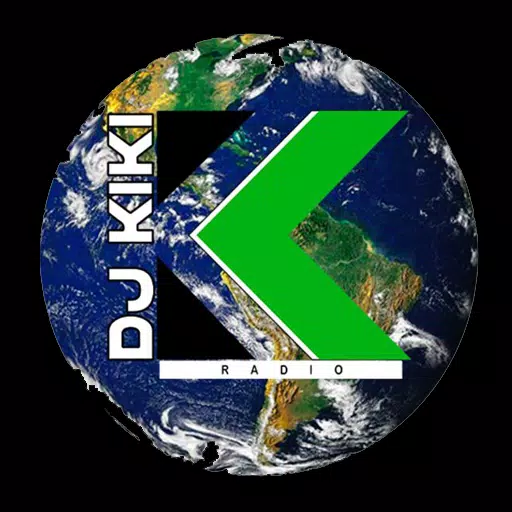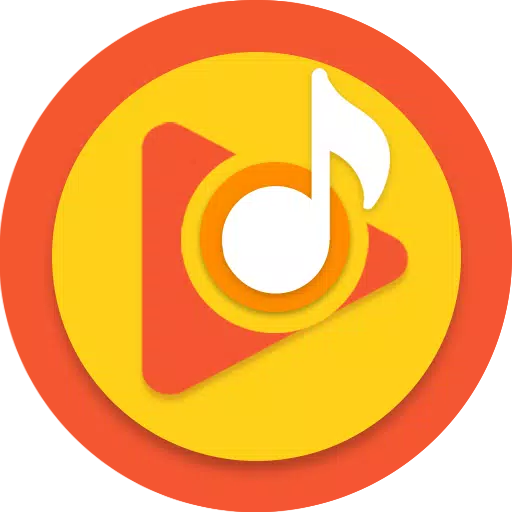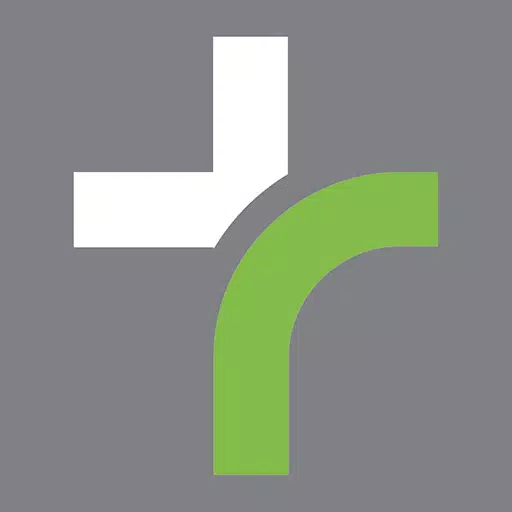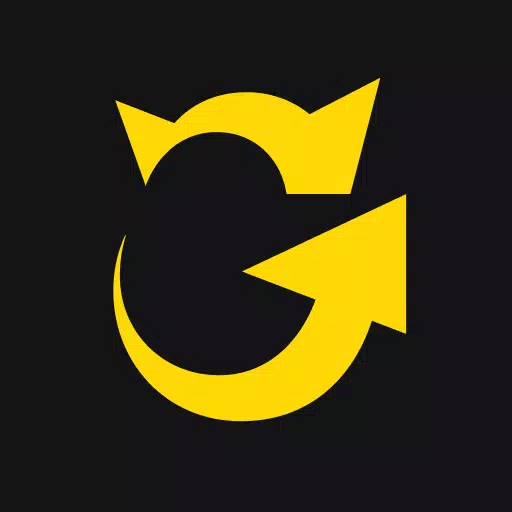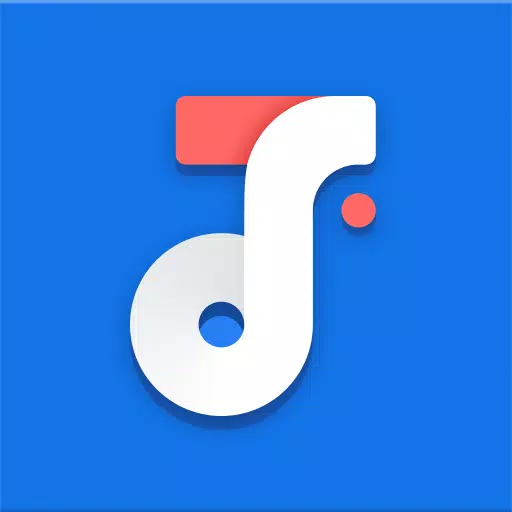Nilalaman ng AI-na-optimize para sa nangungunang ranggo ng Google
Pag -unlock ng Kapangyarihan ng Mga Tampok ng Pagsasalin ng Google Chrome: Isang komprehensibong gabay
Ang gabay na ito ay nagbibigay ng isang hakbang-hakbang na walkthrough sa kung paano walang putol na isalin ang mga web page gamit ang mga tool ng pagsasalin ng Google Chrome. Ang mastering mga pamamaraan na ito ay aalisin ang mga hadlang sa wika at mapahusay ang iyong karanasan sa pag -browse sa multilingual.
Hakbang 1: Pag -access sa Menu ng Mga Setting
Hanapin at i-click ang icon ng menu ng Chrome (karaniwang tatlong patayong tuldok o tatlong pahalang na linya) sa kanang kanang sulok ng iyong window ng browser.

Hakbang 2: Pag -navigate sa Mga Setting
Sa menu ng dropdown, piliin ang "Mga Setting." Bubuksan nito ang pahina ng Mga Setting ng Chrome.

Hakbang 3: Paghahanap ng Mga Setting ng Pagsasalin
Sa tuktok ng pahina ng Mga Setting, makakahanap ka ng isang search bar. Ipasok ang "Isalin" o "Mga Wika" upang mabilis na mahanap ang mga nauugnay na setting.

Hakbang 4: Pag -access sa Mga Setting ng Wika
Dapat mong makita ang isang seksyon na may label na "Wika" o "Mga Serbisyo sa Pagsasalin." Mag -click sa pagpipiliang ito.
Hakbang 5: Pamamahala ng Mga Wika
Ang seksyon na ito ay nagpapakita ng isang listahan ng mga wika na suportado ng iyong browser. Maaari kang magdagdag ng mga bagong wika o pamahalaan ang mga umiiral na gamit ang ibinigay na mga pagpipilian (hal., "Magdagdag ng mga wika").

Hakbang 6: Paganahin ang Awtomatikong Pagsasalin
Crucially, hanapin ang setting na may label na "alok upang isalin ang mga pahina na wala sa isang wikang nabasa mo." Tiyaking pinagana ang pagpipiliang ito. Gamit ang aktibo na ito, awtomatikong mag -udyok sa iyo ang Chrome na isalin ang mga web page na nakasulat sa mga wika maliban sa iyong default na wika ng browser.
Sa pamamagitan ng pagsunod sa mga hakbang na ito, maaari mong epektibong magamit ang malakas na kakayahan sa pagsasalin ng Google Chrome para sa isang maayos at mahusay na karanasan sa pag -browse sa multilingual.



![Taffy Tales [v1.07.3a]](https://imgs.anofc.com/uploads/32/1719554710667e529623764.jpg)